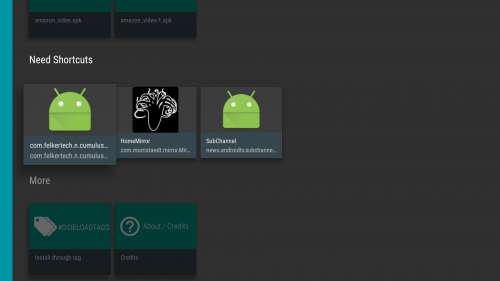SONY вход в сервисное меню
Систематизированная упорядоченная информация способов входа в сервисное меню на телевизорах SONY
Здесь предоставлена информация как войти в сервисное меню (servis mode) в телевизорах SONY
Вся информация взята из открытых источников и справочной документации и предназначена для специалистов, занимающихся ремонтом телевизоров.
Внимание.
Напоминаем Вам о том, что современный телевизор является технически сложным изделием и необдуманное вмешательство в программное обеспечение может повлечь за собою непредсказуемые последствия вплоть до потери работоспособности аппарата.
Шасси AA-2U
SONY KV-38FS17
Перевести телевизор в дежурный режим, на ПДУ нажать кнопки: DISPLAY, 5, VOL+, POWER ON.
Шасси AA-2W, AG3, AG3E
SONY KV-29FV16A
Перевести телевизор в дежурный режим, на ПДУ нажать кнопки: DISPLAY, 5, VOL+, POWER ON.
Шасси AE-2, AE-2А, AE-2В, AP-2, AE-2F AE-3
SONY KV-S2941A, KV-2551, KV-S29JN1/MN1/SN1, KV-S34JN1/MN1/SN1, KR-S4613, KV-B2911, KV-B2912V, KV-B2913E, KV-S2951KRKV-29K1R, KV-S2920, KV-S2921, KV-S2922, KV-S2923, 25T1R, KV-S2941, KV-S2942U, KV-S2943E, KV-29E1R, KV-X2560, KV-S2952, KV-S2953
проц. SDA30C162, SDA30C164
Включить питание телевизора, одновременно нажимая кнопки Р+, Р- на передней панели аппарата. После этого на экране высветится сообщение ТТ_. Далее нажать кнопку MENU
Выход POWER OFF
Шасси AE-2F
KV-S2941.KV-S2942, KV-S2943
проц. SDA30C162GEG
Находясь в ДР, нажать 2 раза кнопку POWER на ПДУ
Шасси AE-4, GE-1
SONY KV-25/29K1, KV-28FD1E/K, KV32FD1, KV-29C3
проц. SDA30C164
Удерживая нажатыми кнопки PROG+ и PROG- на передней панели телевизора, включить сетевой переключатель
Выход POWER OFF
Шасси AE-6B
SONY KV-29FX66E
проц. SAA5665HL
Программирование ПДУ (RM-934) для работы в сервисном режиме:
Нажимать кнопку VCR/TV/DVD до тех пор, пока не загорится светодиод TV, нажать и удерживать около 5 сек. жёлтую кнопку до тех пор, пока светодиод не заморгает. Ввести код 99999. Должны загореться и погаснуть все три светодиода.
Вход в сервис и выход из него — нажатием кнопки Video Stdby ( верхняя левая на ПДУ ) Далее используются кнопки MENU, VIDEO Standby и курсор.
Для вывода ПДУ из этого режима проделать всё то же самое, за исключением того, что код набираем 00000.
Шасси AG3
SONY KV-ES29M61, KV-ES29N90, KV-ES34K90
пульты RM-916, RM-959
Для входа в сервисное меню переключите телевизор в дежурный режим и последовательно нажмите кнопки DISPLAY, 5, VOL+, POWER ON. Выбор параметров меню осуществляется кнопками 1 и 4 на ПДУ, нажмите кнопку MUTING , на экране появится сообщение WRITE (вызов режимаWRITE).
Для для записи в память нажать кнопку 0.
Шасси AZ1-BK
SONY KDL-19BX200
С пульта набрать комбинацию: “Menu” — “Settings” — «ok» — «2, 0, 2, 3».
Шасси BE-ЗВ, BE-ЗС, BE-3D, BE-4, BE-4А, BE-5, FE-1, G1
SONY KV-M1440, KV-M2171, KV-M2181.KV-M2101, KV-2170, KV-2180, KV-2540, KV-25X1.KV-29X1, KV-24WS1.KV-24WS2, KV-25C1, KV-T25MF1, KV-14V5, KV-S29RN1/34RN1/ 25М1K, KV-16WT1, KV-C2173, KV-C2171.KV-2501, KV-C2503, KV-C2508, KV-C2509, KV-21T10R, KV-21C4, KV-21X4, KV29F3A, KV-G25T1, KV-X2901, KV-X2900B, KV-X2903E, KV-X2002U, KV-29X5A, KV-29FX11A, KV-C2901, KV-C2903, KV-C2908, KV-C2909, KV-29X1, KV-V5D, KV-14V6, KV-14V5, KV-M2171, KV-M2181KR, KV-16WT1A/K/R/U
проц. CXP85340A, SAA5290, SDA5250
Перевести телевизор в дежурный режим, на ПДУ нажать кнопки: DISP, 5, VOL+, TV
Выход POWER OFF
Шасси BG-1S, BG-2S, BX1L
SONY KV-B21M1
пульт RM-870
Для входа в сервисное меню переключите телевизор в дежурный режим и последовательно нажмите кнопки DISPLAY, 5, VOL+, POWER ON.. Выбор параметров меню осуществляется кнопками 1 и 4 на ПДУ, их регулировка — кнопками 3 и 6, запись в память — кнопкой MUTING, а отмена записи — кнопкой 0.
Шасси BG-2S
SONY KV-G21M2
пульт RM-869
Для входа в сервисное меню переключите телевизор в дежурный режим и последовательно нажмите кнопки DISPLAY, 5, VOL+, POWER ON.. Выбор параметров меню осуществляется кнопками 1 и 4 на ПДУ, их регулировка — кнопками 3 и 6, На экране:
00 HSF 24 SERVICE
058S V4, 8C 00 0 50
При нажатии MUTING, вместо SERVICE появляется WRITE на 6 секунд.
Это подготовка к записи изменений. За это время нужно нажать «0» для запоминания. После этого 2-я строчка исчезнет на 2 секунды, затем появится 2 строчки с надписью SERVICE.
Выход из сервиса POWER.
Шасси G3F
SONY KV-K29CF1
Для входа в сервисное меню переключите телевизор в дежурный режим и последовательно нажмите кнопки DISPLAY, 5, VOL+, POWER ON. Выбор параметров меню осуществляется кнопками 1 и 4 на ПДУ, нажмите кнопку MUTING , на экране появится сообщение WRITE (вызов режимаWRITE) , нажмите для записи в память -кнопкой 0.
Шасси FE-1A
SONY KV-21FX20A, KV-21FX20B, KV-21FX20D, KV-21FX20E, KV-21FX20K, KV-21FX20R, KV-25FX20A, KV-25FX20B, KV-25FX20D, KV-25FX20E, KV-25FX20K, KV-25FX20R, KV-29FC20A, KV-29FC20B, KV-29FC20D, KV-29FC20E, KV-29FX201D, KV-29FX201E, KV-29FX20A, KV-29FX20B, KV-29FX20D, KV-29FX20E, KV-29FX20K, KV-29FX20R, KV-29FX20U
проц. SAA5564PS/M3/0010
Для входа в сервисный режим включают телевизор сетевым выключателем и переводят его в дежурный режим (Stand-by) с помощью ПДУ. Затем последовательно нажимают следующие кнопки на ПДУ: (i+) (5) (Volume+) (TV)
Шасси FE-2
SONY KV-14LT1В/Е/K/U, KV14LM1В/E/К/U, KV-21LT1B/E/K/U, KV-21FT2K, KV-29FX30
Для входа в сервисный режим включают телевизор сетевым выключателем и переводят его в дежурный режим (Stand-by) с помощью ПДУ. Затем последовательно нажимают следующие кнопки на ПДУ: (i+) (5) (Volume+) (TV). В правом верхнем углу экрана появится надпись «ТТ». После этого нажимают кнопку MENU на ПДУ. Для выбора нужного пункта меню используют кнопки UP и DOWN ПДУ, а для входа в соответствующий пункт — кнопки RIGHT и ENTER.
Чтобы выйти из сервисного меню , нажимают кнопку MENU на ПДУ.
Шасси KD-012A
SONY SF-14W
проц. 8891CPBNG6KU3
Установить громкость в 0, одновременно нажать на локальной клавиатуре VOL- и DISP (прямоугольник с +) на пульте.
Расширенный сервис — в разделе F7 Page поставить 1.
Переключение страниц – нажать Mute на ПДУ.
Выход – Menu.
Шасси LE4B
SONY KDF E42A11E.
Для входа использовал пульт RM-887.
STANDB. кнопка i+. кнопка 5 .кнопка VOL-. кнопка TV.
Шасси NEX
SONY KDL-32L4000
В режиме power on нажать последовательно display, 5 , vol+ , power on.
SONY KV-G21M1/G21P1/G21S11, KV-21M1/T21MF1/T21MN1/T21MN11
проц. CXP85116B
Вход — нажать сочетание кнопок на пульте 1(UP) 4(DOWN). Нажмите кнопку MUTE для вызова экрана WRITE (зел) нажмите клавишу 0 для ввода в память.M
Выход— нажмите 2 раза на кнопку POWER.
Пульт RM-932 можно сделать сервисным без разборки. Для этого:
1.Нажать кнопку VCR/TV/DVD, чтобы загорелся светодиод TV
2. Нажать и держать желтую кнопку около 5 сек, пока не заморгает TV
3. Ввести 99999. Все три светодиода загорятся. Пульт стал сервисным.
4. Чтобы вернуть его в обычный режим, надо сделать шаги 1 и 2, и ввести 00000
Чтобы вызвать сервисное меню, надо нажать video standby дважды
SONY Bravia KDL-32V2000
Вход в сервис: перевести тв деж.режим, DISPLAY, 5, VOL+, POWER ON.
Источник
Сервисное меню сони андроид тв
Настройки
- Типы матриц
- Сброс ТВ до заводна через кнопки на ТВ
- Решение отсутствия звука при включении ТВ от Майор КГБ
- Если перестала работать функция выбора работающих программ после длительного нажатия на кнопку HOME
- Аппаратный сброс на заводские настройки
- Настройки с ADB
- Улучшаем производительность ваших телевизоров отключая рекламные приложения и прочую ерунду которая не нужна
- Dolby Vision на Sony TV
- Сброс до заводских настроек при активном профиле с ограниченным доступом
- Вызов Таймера одной кнопкой
- Улучшаем производительность ваших телевизоров отключая рекламные приложения
- Сброс на Android TV 6 Marshmallow
APK
- [Полезные программы (темы на форуме)
- ADB AppControl — манипуляции с apk по adb
- Как отключить приложения рекомендуемые Sony
- Простой способ коррекции apk файлов для вывода на домашний экран
- Решение по установки APK файлов с неактивной кнопкой «Установить»
- Способ установки сторонних приложений без помощи дополнительного софта
Сеть
- Как убрать уведомления о текущем подключении?
- Как лучше подключить ТВ к локальной сети
- Как настроить Wi-Fi сеть на оптимальную производительность
Сервисное меню
- Как зайти в сервис меню
- Как войти в Secret Pro Setting
Bluetooth
- Что можно подключить к BRAVIA 2013 и 2014 года по Bluetooth
- Подключение наушников или акустических систем ч/з Bluetooth
- Способ подключить блютуз уши к своему ТВ
Индикация
- Таблица миганий светодиода
- Коды ошибок Sony Bravia KDL для мигающего красного светодиодного индикатора
Изображение
- Настройки изображения и плавности SONY XE; XF, XG8096. Убираем артефакты и тряску
- Немного ликбеза по матрицам и плавности
- Какая у вас стоит матрица в телевизоре можете узнать самостоятельно
Пульт и аксессуары
- Решение проблемы включения пультом ДУ при горящем индикаторе
- Сброс зависшего пульта
- Переназначаем кнопки на пульте
- Список работающих клавиатур
- Геймпады
- Небольшой мануал по работе с USB накопителями
- Замена USB- разъема
- Отзыв о пульте g30s
Прочее
- Настройки телевизора под функцию автовключения как монитора для компьютера
- Как правильно смотреть 4к фильмы на ТВ
- Скрипт очистки ТВ от хлама и дополнение.
- Полезные ресурсы по Sony Android TV
- Некоторые проблемы и их решение (англ.)
- Настройка TSC для бесплатного просмотра 700 каналов
- Предупреждение о хаотично нажимаемых кнопках в рекавери!
- Торренты на телевизоре с HD Videobox
- Android TV 4K Sony KD-55XF8096 + CAM модуль Tricolor TV версии 1.1.0 обновляем до 1.2.0
- Эмуляторы приставок
- Просмотр 4К HDR торрентов
- Просмотр 4K 4К*60FPS HDR роликов в ютубе при помощи Kodi. Проверено на версии 18.1.
- Гайд по настройке TorrServe для просмотра фильмов
Как и чем смотреть Dolby Vision
В теме нет куратора. По вопросам наполнения шапки обращайтесь к модераторам раздела через кнопку 
Сообщение отредактировал Volkodav. — 17.08.21, 01:33
Сообщение отредактировал velikashkin — 02.04.16, 11:25
Сообщение отредактировал Виталий Леер — 06.06.19, 12:08
seregka15,
Жмакать на д/у, при выкл тв.
1- выкл с пульта.
2-быстро последовательно нажать клавиши на пульте «I+», «5», «VOL+», питание»
3-на экране будет сервис меню.
Смотри не на косяч!
Сообщение отредактировал Виталий Леер — 06.06.19, 12:08
Вот еще интересная ссылка на то, как отключить приложения рекомендуемые сони — я у себя сделал и эта строка полностью пропала на домашнем экране — может кому интересно.
https://www.reddit.com…apps_section_and_sony/
там на английском, но всё предельно ясно.
Сообщение отредактировал Виталий Леер — 06.06.19, 12:09

тОЖЕМОГУ ПОДЕЛИТЬСЯ ВОТ ЭТИМ
Добавлено 09.07.2016, 20:02:
а ВОТ ЗНАЧКИ tsc И НЕКОТОРЫХ ДРУГИХ НЕ МОГУ ПОМЕНЯТЬ ЧЕРЕЗ APKTOOL. у РУТЬЮБА ЗНАЧОК НЕ ПОЯВЛЯЛСЯ
Сообщение отредактировал velikashkin — 09.07.16, 20:04

всё что есть в этом форуме по клавам:
1) Logitech Wireless Touch Keyboard K400
SONY Android TV (2015) — Обсуждение
2) ТВ MYSTERY MSR-113
SONY Android TV (2015) — Обсуждение
3) E2700
SONY Android TV (2015) — Обсуждение
4) Rii r6
SONY Android TV (2015) — Обсуждение
5) Rii мини i25 K25
SONY Android TV (2015) — Обсуждение
Rii мини i8
SONY Android TV (2015) — Обсуждение (Пост alex76anapa #58666286)
6) Беспроводная клавиатура Hama Uzzano 2.0
SONY Android TV (2015) — Обсуждение (Пост Desperanto86 #51669870)
7) Rapoo e2700
SONY Android TV (2015) — Обсуждение (Пост sila417 #51851745)
8) DEFENDER SKYLINE 895 RU
SONY Android TV (2015) — Обсуждение
9) All-in-One Media Keyboard https://www.microsoft.…dia-keyboard/n9z-00018
SONY Android TV (2015) — Обсуждение (Пост full-files #58616462)
10) logitech mk220
SONY Android TV — Обсуждение
Сообщение отредактировал Виталий Леер — 06.06.19, 12:09
Простой способ коррекции apk файлов для вывода на домашний экран.
1. Устанавливаем приложение APKToolGUI_2.4.0.418
2. После распаковки в папке Bin обновляем файл apktool.jar (последняя версия 2.2.0)
3. Далее с помощью APKToolGUI (интуитивно понятно) делаем нужные операции: Распаковку, Коррекцию файла AndroidManifest.xml (текстовым редактором), Сборку и Подписание
4. Модификация файла AndroidManifest.xml:
4.1 находим категорию:
добавляем свою ниже:
4.2 в родительском теге activity добавляем ссылку на картинку-баннер
android:banner=»@drawable/ «
, @drawable — папка в папке res, картинку нужно разместить в папке drawable
— имя картинки, которая будет отображаться на главном экране (png, размер 320х180, без альфа-слоя).
Сообщение отредактировал Виталий Леер — 06.06.19, 12:09
Сообщение отредактировал Виталий Леер — 06.06.19, 12:07
Тут ему уже не помочь. В какой то момент ТВ мне на экране и написал, что превышено напряжение на разъеме. что то вроде этого. Одним словом-замыкание
Обнаружил какой то разъем, к которому не идет шлейф, хз для чего он.
Сообщение отредактировал Виталий Леер — 06.06.19, 12:07
Думаю многие из Вас заметили, что далеко не все приложения после установки на ТВ (далее устройство) выводят ярлык в лаунчер .
Связано это непосредственно с тем, предусмотрел ли разработчик, поддержку платформы AndroidTV или нет.
Уже достаточно много приложений имеют такую поддержку, но есть и такие в которых по той или иной причине её нет.
В данной инструкции мы рассмотрим варианты решения данной проблемы.
А именно как же самому создать отдельное приложение ярлык для любого android приложения.
Почему именно приложение ярлык?? Да всё очень просто, можно отредактировать само приложение, но эту процедуру надо будет проделывать каждый раз как будем обновлять приложение, что не совсем удобно.
Вторая причина это защита некоторых приложений от редактирования. Изменить их не так просто как казалось. Ну и третья и основная это время. Мы всего лишь один раз создадим приложение ярлык которое будет работать с любой версией основного приложения.
В данной инструкции будет приведено несколько способов.
Для примера создадим ярлык для GoogleChrome
Для этого воспользуемся Инструментом разработанным нашими немецкими друзьями!
Android TV App Launcher Builder
Представляет собой веб приложение\сайт в котором мы заполняем необходимые поля, и добавляем ресурсы.
В результате нам компилируют готовое приложение.
Теперь немного пояснений что вводить и куда:
App Name (max 15 characters): СhromeATV (Тут нам надо вписать имя нашего приложения 15 символов максимум на английском)
App Package
(e.g. com.android.application): com.android.chrome — (это пожалуй самый важный пункт, здесь мы пишем имя пакета приложения для которого нам нужна иконка в лаунчере).
Как узнать имя пакета нужного вам приложения:
В маркете смартфона ставим бесплатное приложение
Package name Viewer — приложение совсем простенькое и служит только для показа имён пакетов приложений.
Ставим приложение без иконки на смартфон и смотрим имя его пакета.
| Для этого устанавливаем приложение Tv App Repo На устройстве появится вышеуказанное приложение. Всё что вам надо, доступ в интернет, установленное вышеуказанное приложение и приложение без ярлыка. Минус такого способа, мы никак не можем повлиять на иконку, которая будет на ТВ, она автоматически создаться. Думаю тем кому важен функционал а не красота будет актуально. Ушел по делам, это ещё не всё. Сообщение отредактировал Виталий Леер — 06.06.19, 12:46 Источник |




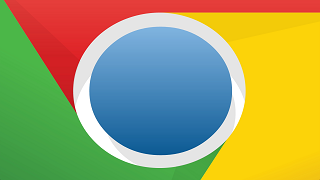



















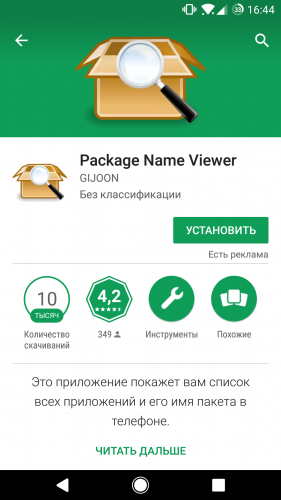
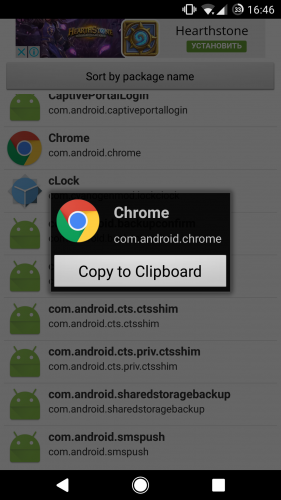
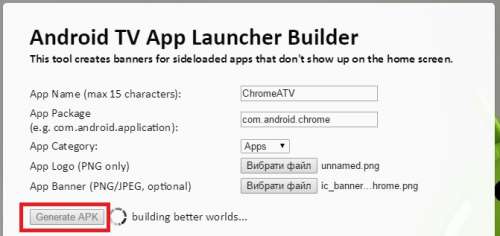
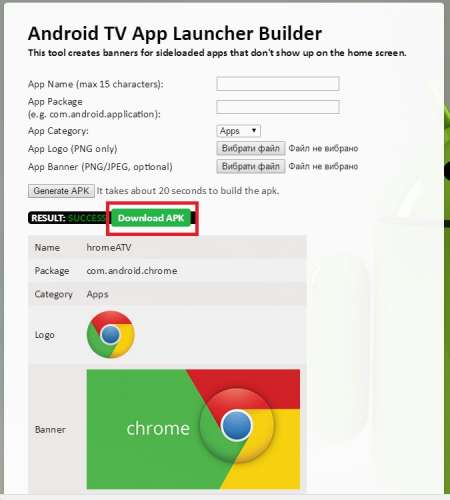
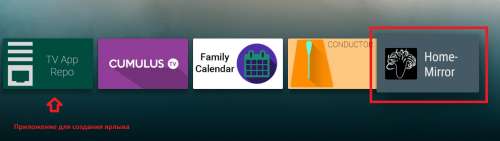
 TV_APP_Repo.apk ( 4.81 МБ )
TV_APP_Repo.apk ( 4.81 МБ )